亿图脑图mindmaster是一款非常好用的思维导图制作软件,在其中我们可以自由设计思维导图的样式效果,布局结构,字体字号,背景效果等等。如果我们希望在亿图脑图mindmaster中修改主题的布局结构,小伙伴们知道具体该如何进行操作吗,其实操作方法是非常简单的。我们只需要点击打开面板侧边栏后,在“布局”栏点击下拉箭头就可以选择设设置想要的思维导图主题布局效果了,操作起来其实是非常简单的,小伙伴们可以一起操作起来。接下来,小编就来和小伙伴们分享具体的操作步骤了,有需要或者是有兴趣了解的小伙伴们快来和小编一起往下看看吧!
第一步:双击打开意图脑图mindmaster,在首页可以点击新建空白思维导图,也可以点击使用已有模板;

第二步:进入编辑界面后,在界面右上方打你及如图所示的“面板”按钮;

第三步:展开侧边栏后,点击切换到布局栏,然后点击“布局”处的下拉箭头,选择想要的布局效果就可以进行应用了;

第四步:我们可以分别点击查看不同的布局效果后再决定最终选择哪一个;

第五步:在下方还可以点击设置主题的风格,背景效果等等。

以上就是亿图脑图mindmaster中修改布局结构的方法教程的全部内容了。完成思维导图的编辑制作后,我们可以点击左上方的“文件”按钮后进行保存操作。
 2022抖音必出年味卡图片大
2022抖音必出年味卡图片大 抖音元气学分是什么?抖音
抖音元气学分是什么?抖音 抖音私密账号是干什么用
抖音私密账号是干什么用 健康天津app预约挂号怎么
健康天津app预约挂号怎么 Windows11可选更新修复了影
Windows11可选更新修复了影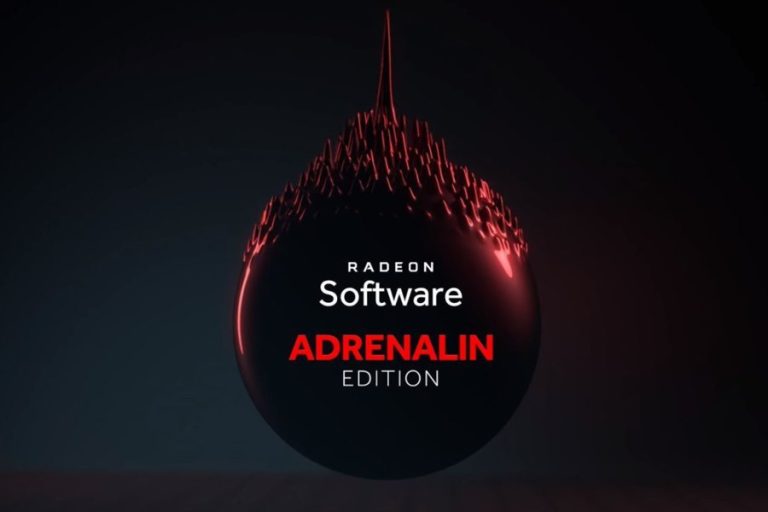 AMD 发布 Radeon Adrenalin 21.
AMD 发布 Radeon Adrenalin 21. 教你快速如何识别QQ中奖诈
教你快速如何识别QQ中奖诈 开发人员频道中的Windows
开发人员频道中的Windows 摩尔庄园手游餐厅怎么赚
摩尔庄园手游餐厅怎么赚 摩尔庄园手游怎么收菜?
摩尔庄园手游怎么收菜? 零濡鸦之巫女全浮游灵收
零濡鸦之巫女全浮游灵收 华硕、微星、技嘉、七彩
华硕、微星、技嘉、七彩 Eero收购智能家居创企Thi
Eero收购智能家居创企Thi 驰腾打印机怎么拆解
驰腾打印机怎么拆解 2022年最新cpu天梯图6月高清
2022年最新cpu天梯图6月高清 英特尔图形驱动程序27.2
英特尔图形驱动程序27.2 微软不希望你升级到 Win
微软不希望你升级到 Win word文档设置一页只放一
word文档设置一页只放一 WPS Word文档设置打印批注内
WPS Word文档设置打印批注内 Windows11 WSL2 的性能与裸机
Windows11 WSL2 的性能与裸机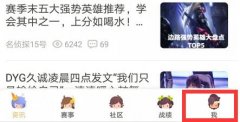 王者营地怎么改名字
王者营地怎么改名字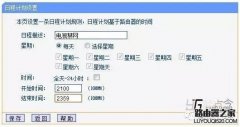 怎么通过路由器控制小孩
怎么通过路由器控制小孩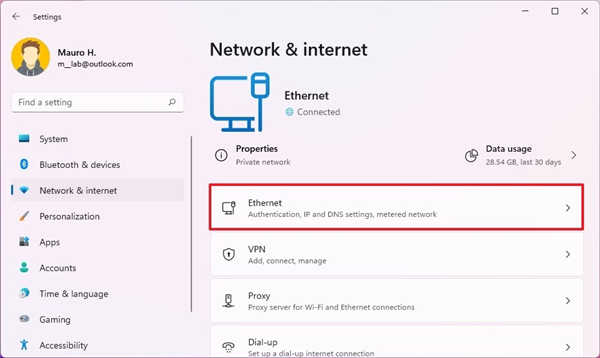 如何在Windows11上配置动态
如何在Windows11上配置动态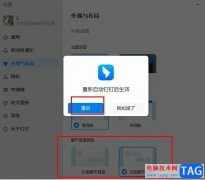
很多小伙伴在电脑中安装好软件之后都会对软件进行各种个性化设置,使其符合自己的审美或是使用习惯。有的小伙伴在使用钉钉的过程中想要将钉钉的聊天页面颜色设置为自己常用的颜色,这...
16914 次阅读

potplayer是一款非常受欢迎的视频播放软件,其中有很多非常使用的功能,使用这些功能我们可以轻松调整需要的播放参数。比如我们可以调整播放的比例,视频的帧位,视频的效果,声音的参数...
31107 次阅读
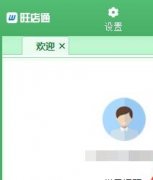
使用旺店通ERP怎么设置打印模板呢?其实很简单,下面小编就和大家一起分享使用旺店通ERP设置打印模板的操作方法,还不会的朋友可以来看看哦,希望通过本篇教程的学习,可以帮助到大家。...
136441 次阅读

在各种电影等视频中,我们都可以看到一些开幕闭幕效果,比如我们有时候会看到黑屏向左右两边或者上下两边拉开的开幕效果,黑屏从左右两边或者上下两边向中间闭合的闭幕效果等等。如果...
52895 次阅读
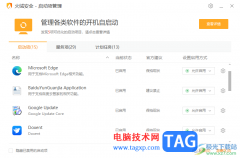
对于火绒安全软件,相信很多小伙伴都是有所了解的,大家可以通过该软件对我们的电脑系统进行友好的防护,而同样在该软件中我们可以对软件启动项进行设置优化操作,有的软件尽管没有操...
26908 次阅读
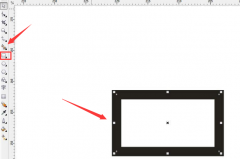
可能有的朋友还不太了解CDR文字怎么添加轮廓后台填充?那么在这里小编就为大家带来了CDR文字添加轮廓后台填充方法哦,有需要的朋友赶快来了解了解吧。...
90698 次阅读

迅捷PDF编辑器中编辑文档的话,整个页面是纯白色的背景颜色显示的,如果你想要将本地中的图片设置成文档的编辑背景,那么就可以进入到添加背景的窗口中进行操作,为文档的背景进行设置...
20749 次阅读

近日有一些小伙伴咨询小编关于钉钉账号可以同时登陆两个手机呢?下面就为大家带来了钉钉账号同时登陆两个手机教程,有需要的小伙伴可以来了解了解哦。...
467490 次阅读

小米手机是部分用户经常使用的一款移动设备,给用户带来了许多的便利,在小米手机中有着不错的性价比、硬件配置以及兼容性,因此吸引了不少用户前来使用,当用户在使用这款手机时,有...
84070 次阅读
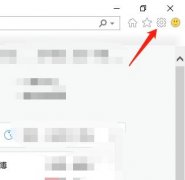
LE浏览器怎么重置呢?想必有很多朋友还不太清楚,那么还不太清楚的朋友就赶快跟着小编一起来看看LE浏览器重置方法吧,具体内容如下哦。...
25191 次阅读
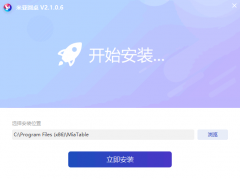
小伙伴们你们知道米亚圆桌怎么使用远程会议呢?今天小编很乐意与大家分享在米亚圆桌安装使用教程技巧,感兴趣的可以来了解了解哦。...
209060 次阅读
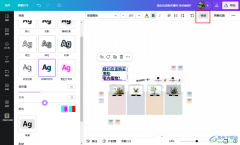
很多小伙伴在选择设计软件是都会将Canva可画放在首位,因为Canva可画中的功能十分的丰富,并且操作简单,同时我们还可以在该软件中随意使用各类模板,让设计变得更加轻松。在使用Canva可画...
170488 次阅读
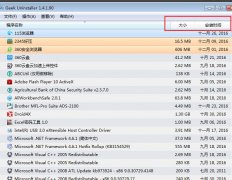
geek uninstaller这款软件很不错哦,吸引了很多伙伴入手。不过对于有些伙伴来说,可能还不知道geek uninstaller怎么用,为此,这里小编就分享了关于geek uninstaller的使用方法内容,一起来学习吧。...
189651 次阅读
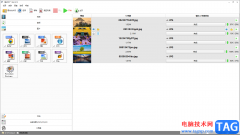
格式工厂软件是一款非常好用且全部功能都是免费使用的转换器,通常我们会进行一些视频文件以及音频文件的格式转换操作,那么格式工厂就可以很好的帮助到大家进行设置,同时在格式工厂...
107660 次阅读

fences怎样创建新分区呢,话说不少用户都在咨询这个问题呢?下面就来小编这里看下fences创建新的分区教程步骤吧,需要的朋友可以参考下哦。...
359932 次阅读